
„Apple“ paskelbė „iPad Pro“ praėjusią savaitę, kurioje yra milžiniškas 12,9 colių ekranas su didesne raiška nei „iPad Air“, tačiau čia galite gauti „iPad Pro“ rezoliuciją „iPad Air“ ir „iPad mini“.
„IPad Pro“ yra „Apple“ naujausias „iPad“ rinkinio priedas, kuris lapkričio mėnesį išleidžiamas. Pagrindinis jo bruožas yra 12,9 colių ekranas, suteikiantis ekranui didžiausią vaizdą, kaip „MacBook Air“ ekranas, tačiau vis dar laikosi „iPad“ dizaino su beveik tokiu pat plonumu kaip „iPad Air“.
Jo našumas taip pat yra neprilygstamas, o „Apple“ naujasis A9X procesorius su 4 GB RAM, todėl jis yra galingiausias „iPad“, kurį „Apple“ dar sukūrė.
Žinoma, su tuo didesniu ekranu atsiranda didesnė skiriamoji geba, kurią „iPad Air“ negali paliesti. „IPad Pro“ skiria 2732 × 2048 skiriamąją gebą, kuri yra gana padidėjusi iš „iPad Air“ 2048 × 1536 skiriamosios gebos, tačiau tai tikrai reikalinga norint išlaikyti tinklainės kokybės rezoliuciją, kurią iPad turėjo keletą metų.
Tačiau vienas didžiausių „iPad Pro“ trūkumų yra jo kaina. Planšetinis kompiuteris pradės veikti nuo 799 JAV dolerių, kai jis bus išleistas, o iki 128GB „WiFi + Cellular“ modelio - iki $ 1,079. Tai gana didelė pensija mokėti už „iPad“, ypač jei dažniausiai esate atsitiktinis vartotojas, bet jei ši didesnė raiška šaukia jūsų vardą, ne viskas viliasi.
Štai kaip gauti „iPad Pro“ rezoliuciją „iPad Air“ ar „iPad mini“.

Didesnė skiriamoji geba reiškia, kad turite daugiau ekrano nekilnojamojo turto. Kitaip tariant, didesnė ekrano skiriamoji geba reiškia, kad ekrane vienu metu galite daugiau informacijos, kuri kartais gali būti naudinga.
Nors „iPad Air“ jau yra juokinga rezoliucija, nesukelia jokios žalos, kad būtų šiek tiek priderinta prie „iPad Pro“ 2732 × 2048 rezoliucijos, bet kaip tiksliai tai darote?
Pirmiausia, jūsų iPad turi būti jailbroken. Iš tikrųjų tai gana paprastas procesas, ir mes turime vadovą, kuris padės jums atlikti veiksmus. Vienintelis reikalavimas yra, kad jūsų „iPad“ veiktų „iOS 8.4.0“ arba naujesnė versija, nes „iOS 8.4.1“ yra nepakeičiamas.
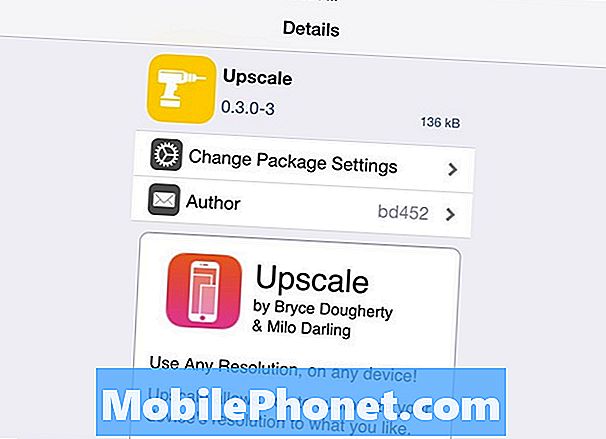
Kai „iPad“ bus išjungtas, paprasčiausiai atversite „Cydia“, bakstelėkite Šaltiniai apačioje, paspauskite Redaguoti viršutiniame kampe, tada bakstelėkite Papildyti.
Po to įvesite šį rodomą iššokantį teksto laukelį:repo.bd452.com. Tai yra „repo“, kuriame yra „Cydia“ įgnybimas, kurį turėsime leisti padidinti jūsų „iPad“ skiriamąją gebą.
Įdiegus repo, bakstelėkite Paieška skirtuką Cydia apačioje ir įveskite Išskirtinis. Tai yra tikimybė, kurią ieškome. Eikite į priekį ir įdiekite ją.
Įdiegę, eikite į „iPad“ nustatymus ir slinkite žemyn iki Išskirtinis šoninėje juostoje. Iš čia mes įvesime pasirinktą rezoliuciją.
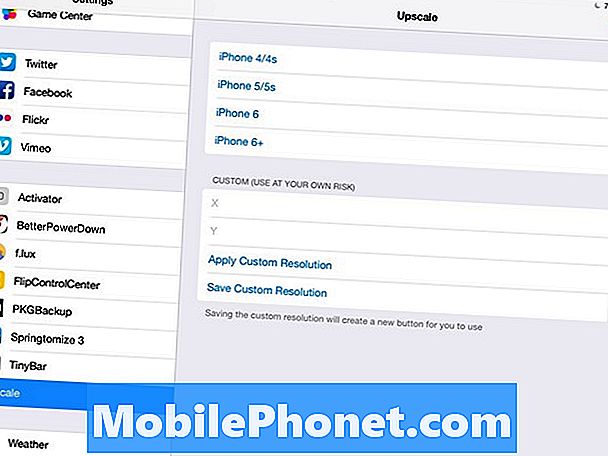
Lauke „X“ įveskite 2048 ir „Y“ laukelyje 2732. Paslėpkite klaviatūrą ir bakstelėkite Taikyti individualią rezoliuciją ir tada bakstelėkite Tęsti kai pasirodo iššokantis langas. Jūsų „iPad“ kelias sekundes bus tamsus, tačiau sugrįš paleisdama naują rezoliuciją.
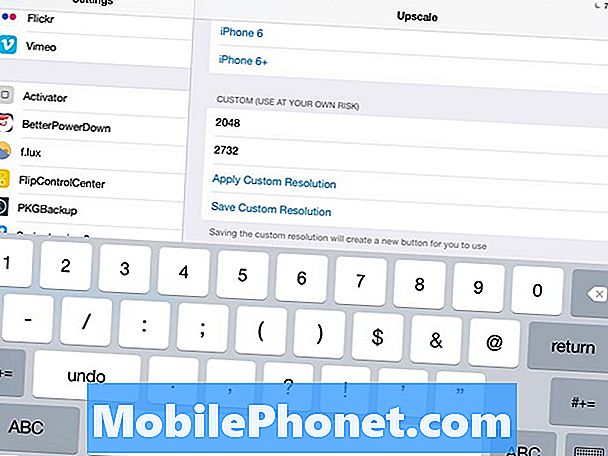
Iš ten jūs būsite nustatyti ir galėsite naudoti savo „iPad“ naujoje „iPad Pro“ rezoliucijoje. Turbūt pastebėsite, kad viskas atrodo mažesnė, bet tai reiškia, kad ekrane vienu metu gali būti daugiau informacijos.
Yra keletas galimų pastabų, kurias galite pastebėti, įskaitant klaviatūrą, kuri neveikia per ekrano plotį, ir nuotraukų miniatiūros programoje „Nuotraukos“ gali būti šviesiai rausvos, o ne faktinės miniatiūros, bet kitokios, nei „tweak“. gana gerai ir rezoliucija gerai veikia.

Tačiau žaidimai yra vienas dalykas, kad nebus naudojama nauja rezoliucija, nes kai tik paleisite juos, „iPad“ grįš į savo gimtąją rezoliuciją, tačiau kai išeisite iš žaidimo, grįšite prie įvestos pasirinktos rezoliucijos. į.
„Upscale“ gali būti naudinga ir „iPhone“, ypač senesniems įrenginiams, pvz., „IPhone 5“, kur galite naudoti „Upscale“, kad gautumėte tokią pačią rezoliuciją kaip „iPhone 6“.


